Djuprengöringen av skrivhuvuden
Djuprengör skrivhuvudet om utskriftskvaliteten inte förbättras av den vanliga rengöringen av skrivhuvudet. Vid djuprengöring av skrivhuvudet går det åt mer bläck än vid vanlig rengöring av skrivhuvudet. Rengör därför bara skrivhuvudet när det är nödvändigt.
Du måste förbereda: ett ark vanligt papper av A4- eller Letter-format
-
Fyll på ett ark vanligt papper med A4- eller Letter-format i kassetten.
När du har satt in kassetten i skrivaren visas informationsskärmen för pappersinställningar på pekskärmen. Om den pappersstorlek som visas på pekskärmen är A4 eller Letter väljer du Ja (Yes). Om inte väljer du Byt (Change) och ändrar sidstorleken till A4 eller Letter.
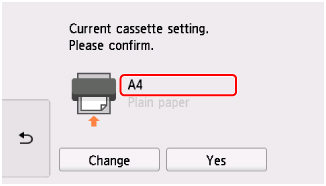
 Obs!
Obs!-
Fyll på papper i kassetten. Om du fyller på papper i det bakre facket skrivs inte testmönstret för munstycken ut.
-
-
Öppna manöverpanelen och dra ut utmatningsfacket.
-
Välj
 (Konfiguration) på HEM-skärmen.
(Konfiguration) på HEM-skärmen.Skärmen för inställningsmenyn visas.
-
Välj
 Underhåll (Maintenance).
Underhåll (Maintenance).Skärmen Underhåll (Maintenance) visas.
-
Välj Djuprengöring (Deep cleaning).
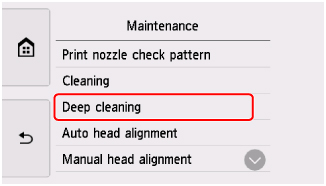
Bekräftelseskärmen visas.
-
Välj Ja (Yes).
Skrivaren startar djuprengöring av skrivhuvudet.
Utför inga andra åtgärder förrän skrivaren har slutfört djuprengöringen av skrivhuvudet. Detta tar cirka 1–2 minuter.
Bekräftelseskärmen för mönsterutskrift visas.
-
Välj Ja (Yes).
Testmönstret skrivs ut.
-
När meddelandet om att åtgärden utförts visas väljer du OK.
Om en viss färg inte skrivs ut ordentligt ska du byta ut bläckbehållaren för den färgen.
Om problemet inte är löst stänger du av strömmen och genomför sedan ännu en djuprengöring av skrivhuvudet efter 24 timmar.
Om problemet fortfarande kvarstår kan skrivhuvudet vara skadat. Kontakta närmaste Canon-servicecenter för att begära service.

